
Inteligentna wtyczka Wi-Fi firmy TP-Link jest dość popularną opcją dla osób, które chcą włączyć lampy i wentylatory na swoich telefonach, zwłaszcza, że jest regularnie w sprzedaży, a nawet była częścią świątecznych ofert Amazon Echo. Oto jak to skonfigurować.
ZWIĄZANE Z: Nie wszystkie urządzenia działają z inteligentnymi gniazdkami. Oto jak to wiedzieć
Jeśli niedawno kupowałeś inteligentną wtyczkę i chciałeś tylko najtańszej opcji renomowanej marki, prawdopodobnie kupiłeś ten model TP-Link lub jego opakowanie zbiorcze . Możesz go kupić za około 15–20 USD, gdy jest w sprzedaży, ale jeśli kupiłeś Amazon Echo w czasie wakacji, miałeś okazję dołączyć do zamówienia za jedyne 5 USD.
Aby rozpocząć proces konfiguracji, musisz najpierw pobrać aplikację Kasa na swój iPhone lub Urządzenie z systemem Android . To jest oficjalna aplikacja firmy TP-Link na urządzenia smarthome.
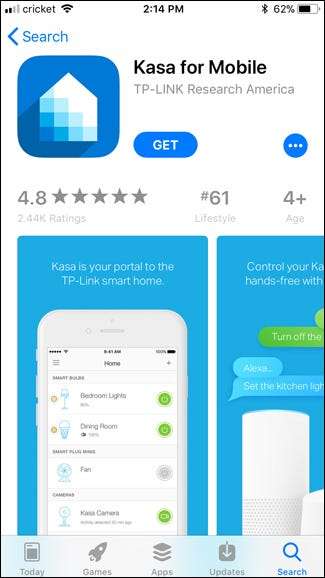
Po zainstalowaniu otwórz aplikację i kliknij łącze „Utwórz konto” w lewym dolnym rogu ekranu.
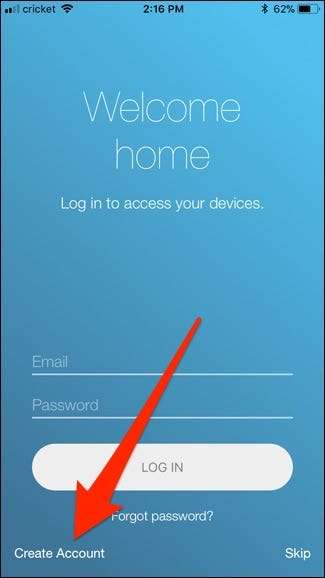
Wpisz swój adres e-mail, utwórz hasło, a następnie naciśnij przycisk „Utwórz konto”.
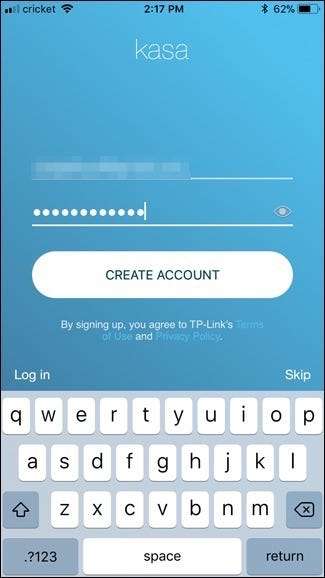
Aby kontynuować, musisz zweryfikować swój adres e-mail. Otwórz skrzynkę odbiorczą, wybierz otrzymaną wiadomość e-mail, a następnie kliknij zawarte w niej łącze weryfikacyjne. Gdy to zrobisz, możesz wrócić do aplikacji Kasa i kliknąć przycisk „Kontynuuj”.
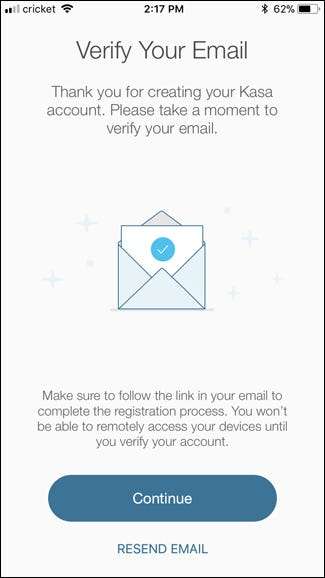
Następnie możesz zdecydować, czy chcesz zezwolić aplikacji na dostęp do Twojej lokalizacji. Pozwala to ustawić harmonogram inteligentnej wtyczki na podstawie wschodu i zachodu słońca. Jeśli nie musisz tego robić, nie ma powodu, aby udostępniać swoją lokalizację.

Nastąpi przeniesienie do ekranu głównego. Aby skonfigurować inteligentną wtyczkę, dotknij przycisku „+” w prawym górnym rogu ekranu.
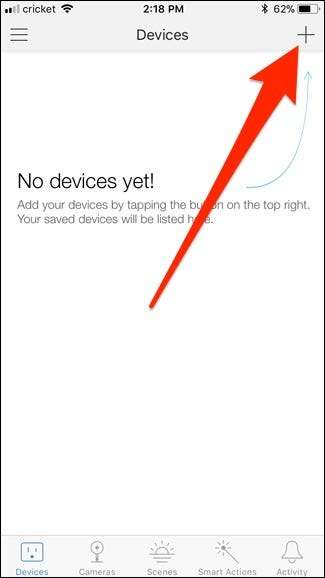
Przewiń listę i wybierz urządzenie, które konfigurujesz. W tym przypadku wybierzemy „Smart Plug”.
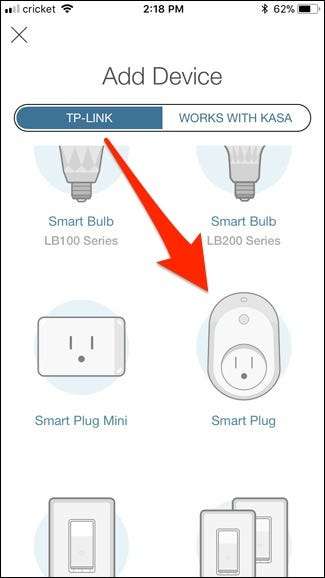
Teraz podłącz inteligentną wtyczkę do gniazdka i poczekaj, aż się uruchomi - powinno to zająć tylko kilka sekund. Logo Wi-Fi zapala się na pomarańczowo, a następnie ostatecznie miga między pomarańczowym a zielonym. Gdy to zobaczysz, kliknij dwukrotnie przycisk „Dalej” w aplikacji.
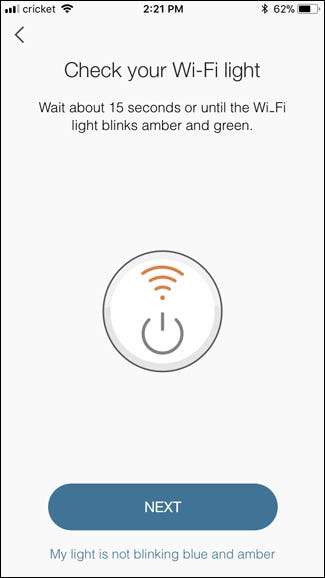
Teraz musisz uzyskać dostęp do ustawień Wi-Fi swojego telefonu i podłączyć telefon do TP-Link Smart Plugs Wifi. Gdy to zrobisz, możesz wrócić do aplikacji Kasa.
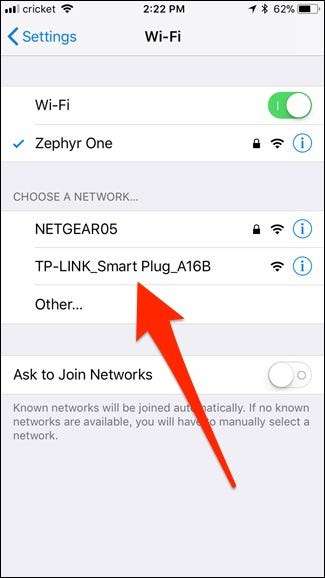
Teraz przejdziesz do nazywania inteligentnej wtyczki. Wpisz, co chcesz, a następnie naciśnij przycisk „Dalej”.
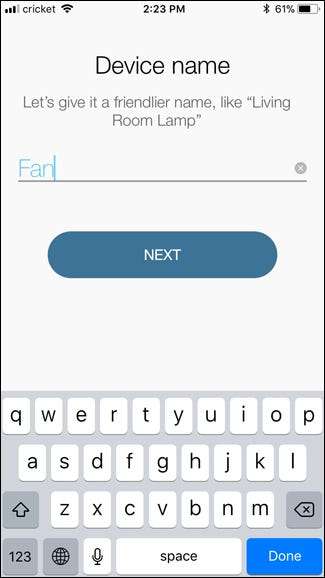
Wybierz ikonę, której chcesz użyć do zidentyfikowania urządzenia w aplikacji. To naprawdę nie jest takie ważne, ale jest to trochę zabawne. Możesz nawet wybrać zdjęcie z rolki z aparatu, aby przypomnieć sobie urządzenie, które kontrolujesz. Wybierz swoją ikonę (lub zdjęcie), a następnie naciśnij przycisk „Dalej”.
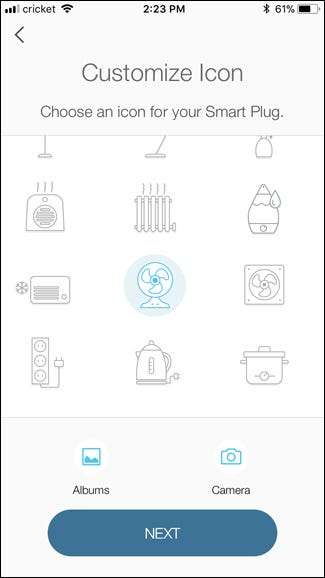
Następnie urządzenie musi połączyć się z domową siecią Wi-Fi. Wpisz hasło do swojej sieci, a następnie naciśnij przycisk „Dalej”. Jeśli chcesz użyć innej sieci Wi-Fi niż ta, która Kasa łączy się jako pierwsza, kliknij link „Chcę użyć innej sieci” u dołu ekranu.
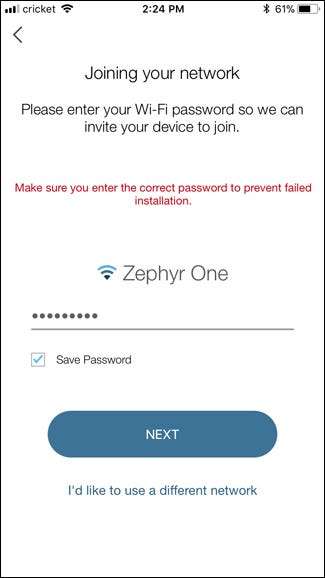
Po podłączeniu do sieci urządzenie musi pobrać najnowszą aktualizację oprogramowania układowego z Internetu. Kliknij przycisk „Aktualizuj teraz”.
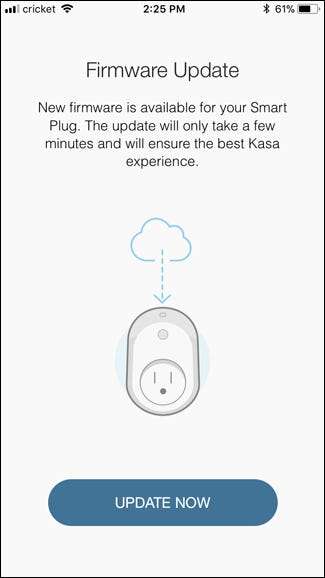
Daj kilka minut na zainstalowanie aktualizacji. W tym czasie inteligentna wtyczka może włączać się i wyłączać automatycznie.
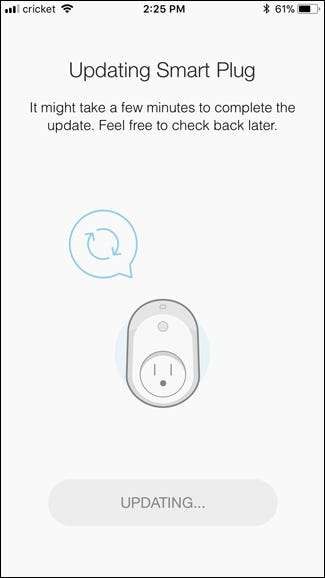
Po zakończeniu aktualizacji naciśnij przycisk „Gotowe”.
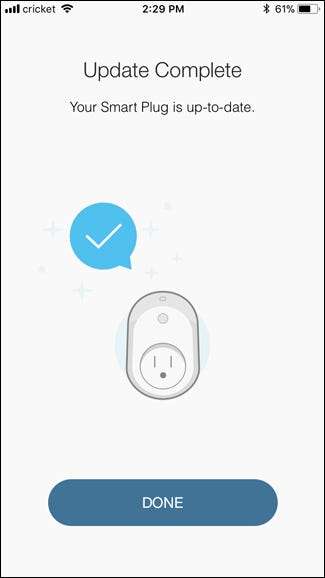
Ponownie dotknij „Gotowe”.

Twoja inteligentna wtyczka pojawia się teraz na głównym ekranie aplikacji Kasa i możesz dotknąć przycisku zasilania po prawej stronie urządzenia, aby je włączyć lub wyłączyć.
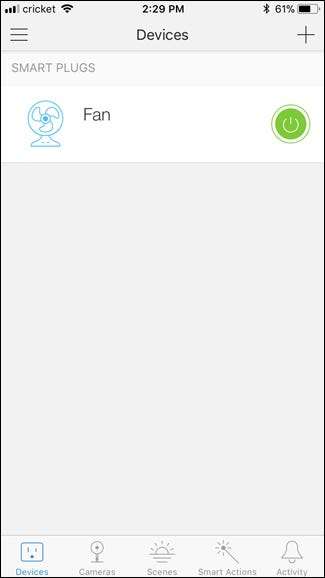
Dotknięcie inteligentnej wtyczki otwiera więcej informacji o jej użyciu.
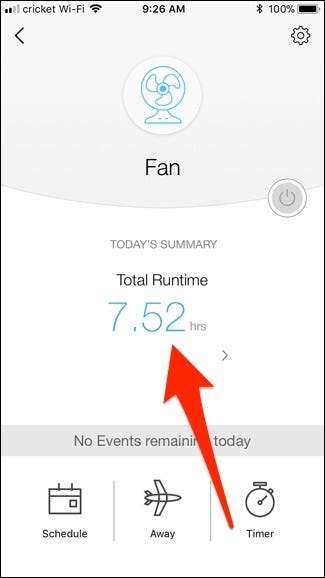
Dotknięcie liczby „Całkowity czas działania” powoduje wyświetlenie dodatkowych informacji o tym, jak długo wtyczka była włączona, wraz z sumą i średnimi z 7 i 30 dni.
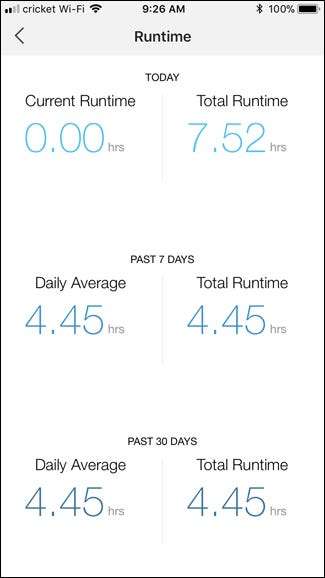
ZWIĄZANE Z: Różnica między przełącznikiem WeMo firmy Belkin a przełącznikiem WeMo Insight
Inteligentna wtyczka TP-Link zapewnia podstawowe informacje o czasie działania, które są zgodne z ofertą innych inteligentnych wtyczek. Niestety informacje nie są tak szczegółowe, jak te dostarczone przez WeMo Insight firmy Belkin (który faktycznie może oszacować koszty energii), ale z pewnością jest to lepsze niż nic. Ponadto aplikacja Kasa jest naprawdę łatwa w użyciu.







